Reklaam
Microsoft Wordis joonlaua kasutamiseks on palju põhjuseid. Lõigu vormindamiseks või lehe graafika, teksti, tabelite või muude elementide joondamiseks saate täpse taande seada. Joonlaud tuleb esiplaanile, kui kasutate Wordi täiustatud dokumendipaigutus Kuidas hõlpsalt Microsoft Wordiga vooskeeme luua?Kas soovite õppida, kuidas Wordis vooskeemi koostada? Õige tehnikaga on see lihtne. Selles sissejuhatavas artiklis selgitatakse, kuidas. Loe rohkem ülesanded. Ja just siis peate vahekaartide kiirete paigutuste asemel nägema täpseid mõõtmisi.
Vaatame kuidas.
Joonlaud on Wordis loomulikult varjatud. Joonlaua näitamiseks minge lehele Vaade> Pange linnuke Joonlaud üksus (asub Näita Grupp).
Märge: Vaikimisi on mõõtühikuks tolli. Saate selle muuta sentimeetriks või muuks ühikuks. Minema Fail> Valikud> Täpsemalt> Kuva mõõtmised ühikutes. Valitud ühiku valimiseks klõpsake rippmenüül.
Läheme tagasi joonlaua juurde ja kaks käepärast otseteed täpsete mõõtmiste kuvamiseks.
Klõpsake vahekaardil või joonlaua äärel. Ärge vabastage hiire vasakut nuppu. Nüüd klõpsake hiire paremat nuppu. Hiire liigutamise ajal hoidke hiire mõlemat nuppu all. Võite märgata, et joonlaud kuvab hiirt hoides või liigutades täpseid mõõtmeid. Lühidalt näete vahekaarti vahelehtedest paberi servani ja kahe vahekaardi vahelist kaugust.
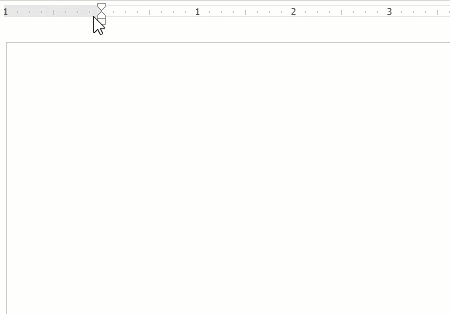
On olemas alternatiivne viis. Hõljutage hiirt üle piiri. Kui ilmub topeltnoolega osuti, klõpsake äärist ja hoidke all ALT-klahvi. Kasutage joonlaual kuvatavaid konkreetseid mõõtmeid.
Mõlemad meetodid on kasulikud vormindage Microsoft Wordi korralikud tabeli read ja veerud 8 Täpsete tabelite vormindamise näpunäited Microsoft WordisMicrosoft Wordi tabelid on olulised vormindamistööriistad. Nende lihtsate näpunäidete abil saate teada, kuidas tabelit teha ja seda ideaalselt vormindada. Loe rohkem .
Kas see näpunäide on kasulik?
Te ei vaja neid kahte meetodit igapäevaste tekstitöötlustoimingute jaoks. Kuid nad saavad avada võimaluste maailma, kui dokument muutub nõudlikumaks.
Kas pettute vahelehtede ja joonlaua pärast?Kas kasutate vahekaartide seadmiseks joonlauda või eelistate dialoogiboksi Lõige?
Saikat Basu on Interneti, Windowsi ja produktiivsuse asedirektor. Pärast MBA ja kümneaastase turundusalase karjääri eemaldamist on ta nüüd kirglik aidata teistel oma jutuvestmisoskust parandada. Ta otsib puuduvat Oxfordi koma ja vihkab halbu ekraanipilte. Kuid fotograafia, Photoshop ja produktiivsuse ideed rahustavad tema hinge.


